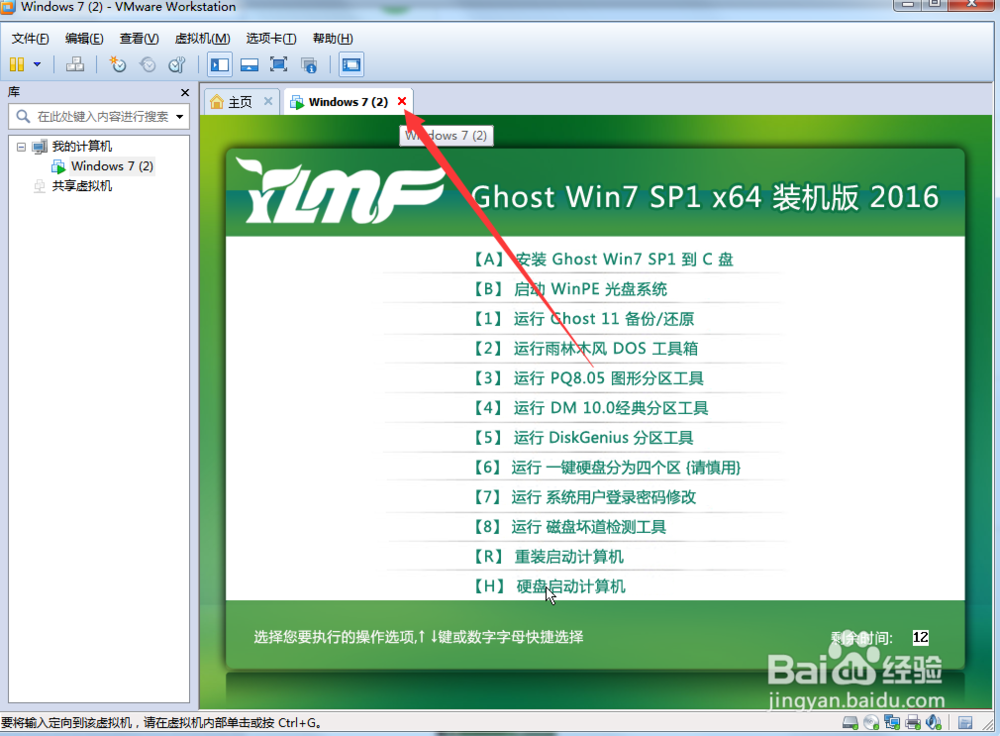1、打开虚拟机如图
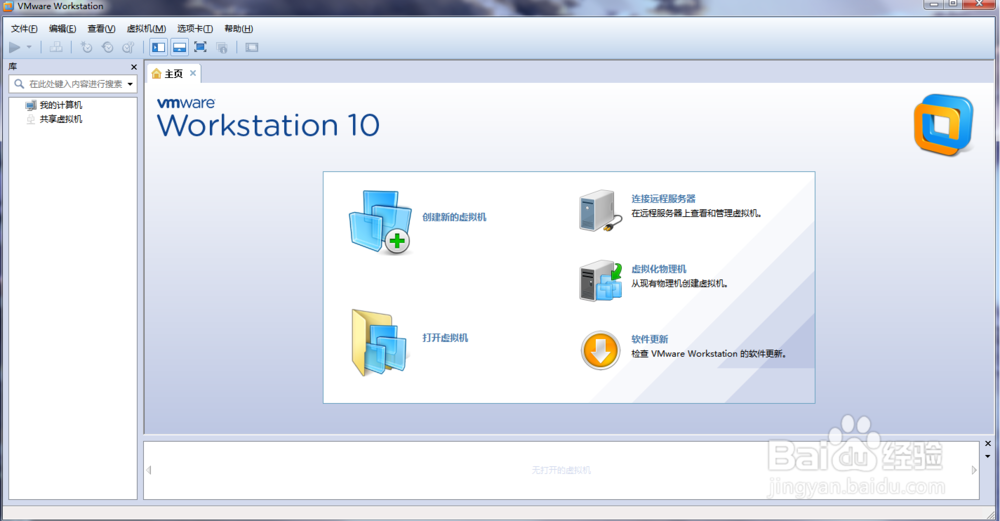
2、点击创建

3、然后如图点击下一步
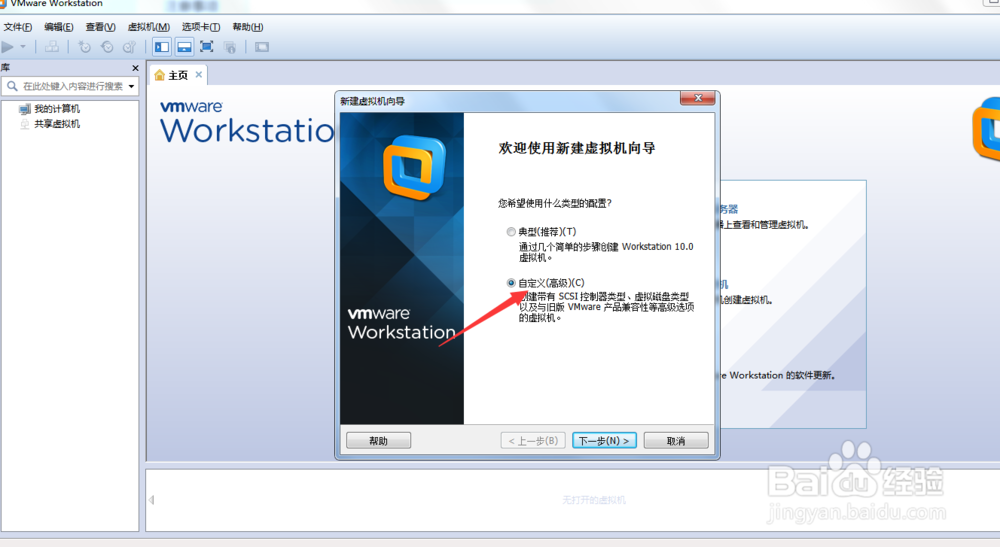
4、点击下一步
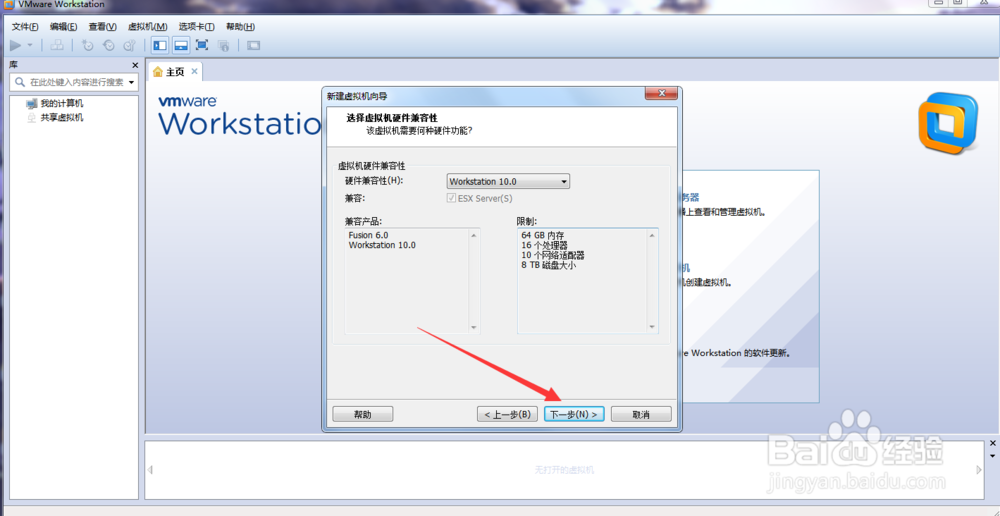
5、然后如图所示点击下一步

6、然后如图所示点击下一步

7、如图所示点击下一步

8、然后配置你的CPU点击下一步

9、然后配置你的内存点击下一步

10、点击下一步

11、点击下一步

12、点击下一步

13、下一步

14、设置你的硬盘大小如图点击下一步

15、点击下一步

16、点击完成

17、前期设置完成如图

18、点击如图所示点击确定
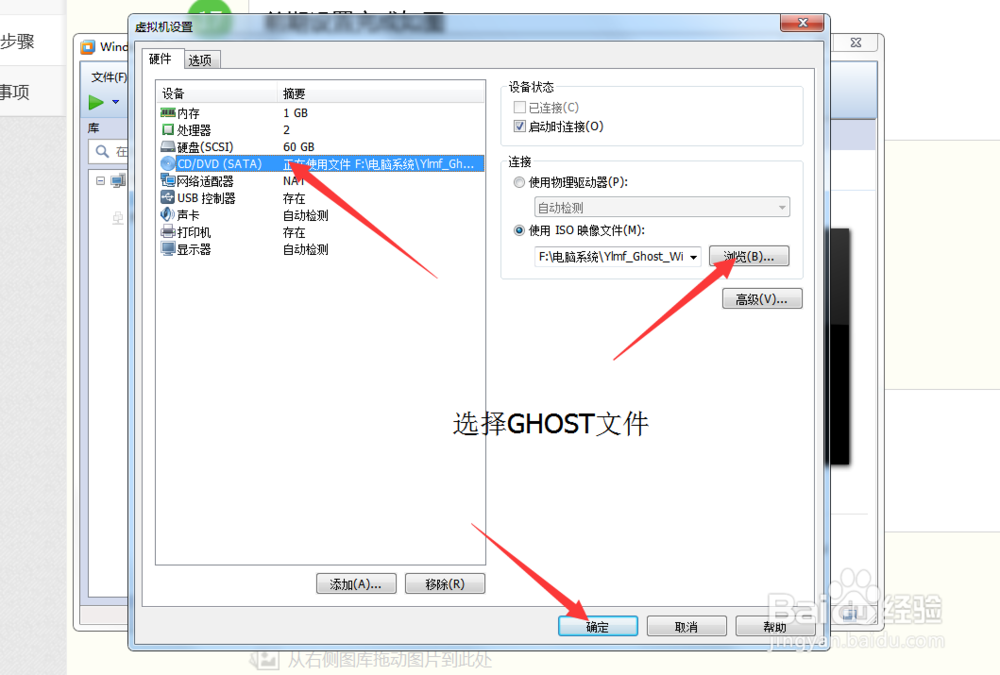
19、点击开启

20、然后如图点击

21、然后如图所示

22、然后如图确定

23、然后点击执行

24、点击结束
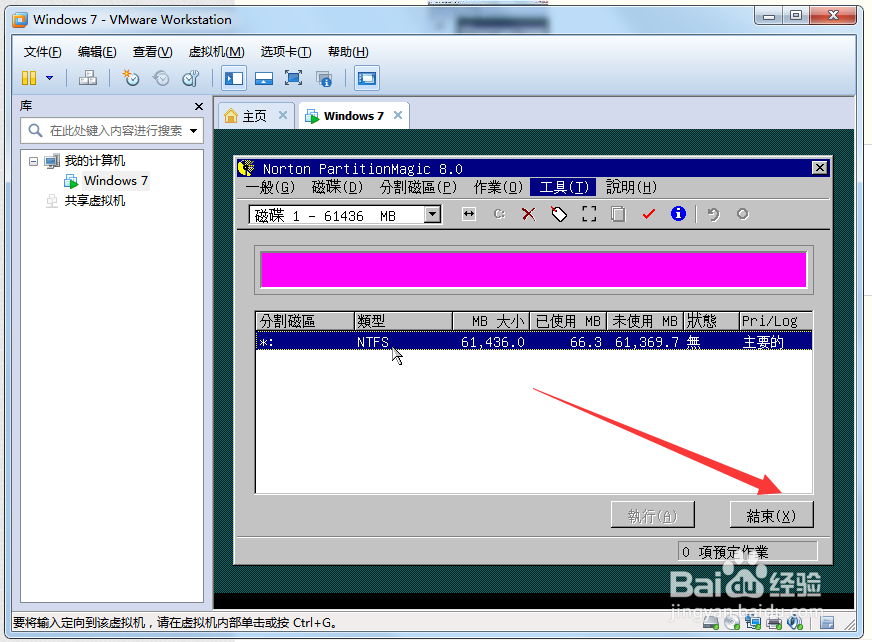
25、然后点击如图

26、点击如图

27、点击

28、等待导入完成点击关机